Kit de herramientas de texto de Ablebits
Esta es la siguiente publicación de la serie Complementos, donde exploraremos varios complementos que mejoran y amplían las capacidades de Excel. En esta publicación, veremos Text Toolkit de Ablebits. En resumen, nos permite realizar cambios en el texto fácilmente sin escribir fórmulas. ¿Qué tipos de cambios? ¡Muchos! Los ejemplos incluyen extraer texto, cambiar mayúsculas y minúsculas, recortar espacios, contar caracteres, dividir texto, eliminar texto e intercambiar texto.
Objetivo
Antes de llegar demasiado lejos, tengamos una idea general de lo que hace el complemento. Básicamente, puedes seleccionar un rango de texto y luego aplicar un comando que transformará el texto… todo sin escribir ninguna fórmula. Por ejemplo, digamos que tenemos una lista de abreviaturas de estados, pero tienen mayúsculas y minúsculas mixtas como esta:
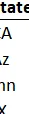
Simplemente podemos seleccionar el rango y luego abrir el complemento para ver los distintos comandos:
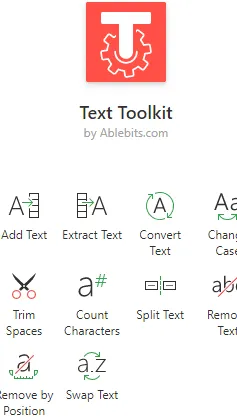
Seleccionamos el comando Cambiar caso para ver las opciones de ese comando específico:
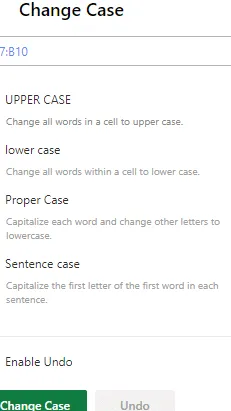
Seleccionamos MAYÚSCULAS y bam:
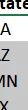
Ahora que podemos ver los conceptos básicos, profundicemos un poco más.
Tienda de aplicaciones
El complemento Ablebits Text Toolkit está disponible en la tienda de aplicaciones. Para acceder a la tienda de aplicaciones, simplemente haga clic en Insertar Obtener complementos. Instale el complemento Ablebits Text Toolkit y estará listo para comenzar.

Una vez instalado, verá el icono de comando Text Toolkit en la pestaña Inicio.
Nota: dependiendo de su versión de Excel, es posible que tenga o no acceso a estos complementos.
Además de usar comandos individualmente, podemos usarlos uno tras otro para realizar múltiples transformaciones en un rango de celdas. Veamos cómo podemos hacer esto en el siguiente ejemplo.
Ejemplo
Digamos que copiamos listas de precios actualizadas de un pdf, un sitio web o un documento de Word. Cuando pegamos en Excel, puede verse así:
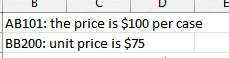
Necesitamos obtener los ID de los artículos (AB101, etc.) en una columna y el precio en otra columna. Podemos seleccionar las celdas y usar el comando del complemento Dividir texto. Podemos dividir por dos puntos, como se muestra:
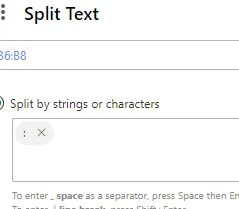
El complemento deja la columna original intacta, pero agrega estas nuevas columnas:
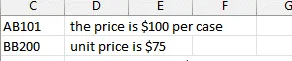
Luego podemos seleccionar las celdas en la columna D y usar el comando Extraer texto y seleccionar la opción Extraer números:
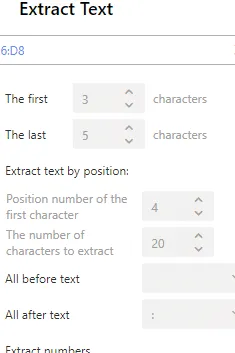
El complemento deja la columna original intacta y agrega una nueva columna que incluye solo los números. Podemos eliminar las columnas que ya no necesitamos y bam:
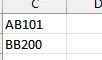
Nota: por supuesto, hay muchas formas de realizar cualquier tarea determinada en Excel, por lo que otras opciones aquí incluyen Flash Fill y fórmulas auxiliares que utilizan funciones como IZQUIERDA, MEDIA y ENCONTRAR.
Todas las opciones de comando
Hay muchos comandos disponibles y cada comando tiene múltiples opciones. Aquí hay una captura de pantalla de los comandos disponibles:
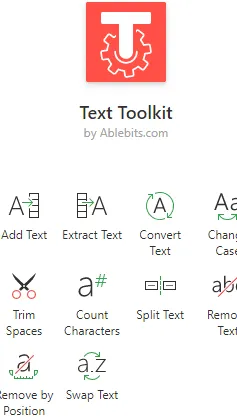
Y aquí están las opciones para cada comando.
Añadir texto
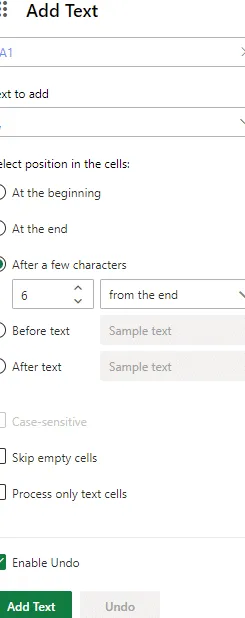
Extraer texto
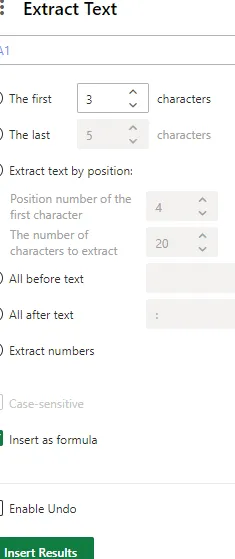
Convertir texto
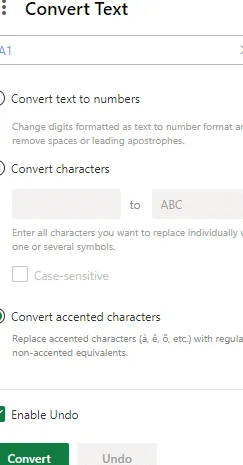
Cambiar caso
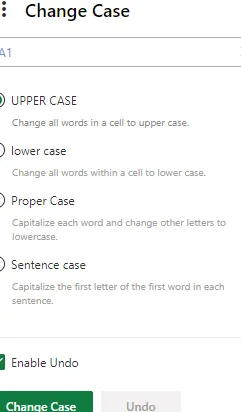
Recortar espacios

Contar personajes
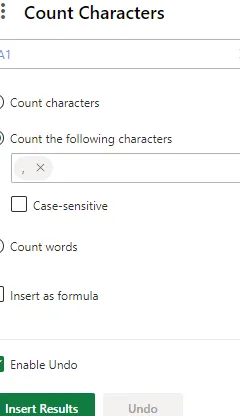
Dividir texto
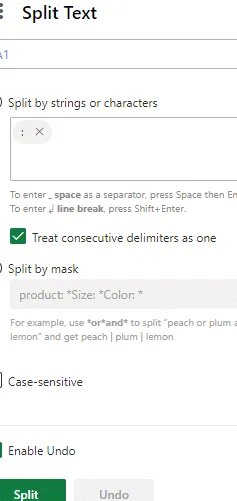
Eliminar texto
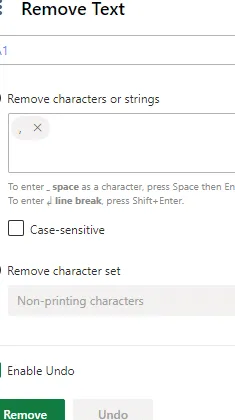
Eliminar por posición

Intercambiar texto
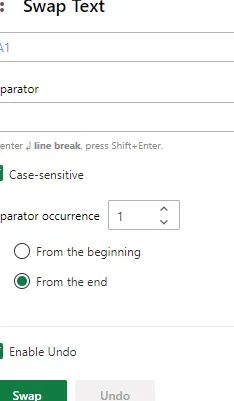
Conclusión
Este complemento ayuda a los usuarios a realizar muchos tipos de transformaciones de texto. Si trabaja con texto en Excel, este complemento puede resultarle útil. Si utiliza algún otro complemento, hágamelo saber publicando un comentario a continuación… ¡gracias!
Archivo de muestra
TextToolkit.xlsxDescargar

Deja una respuesta